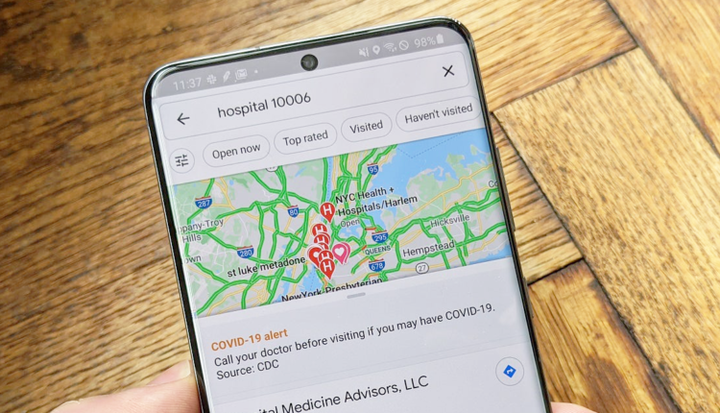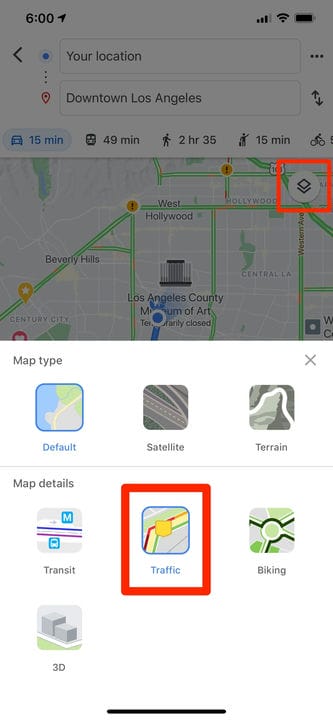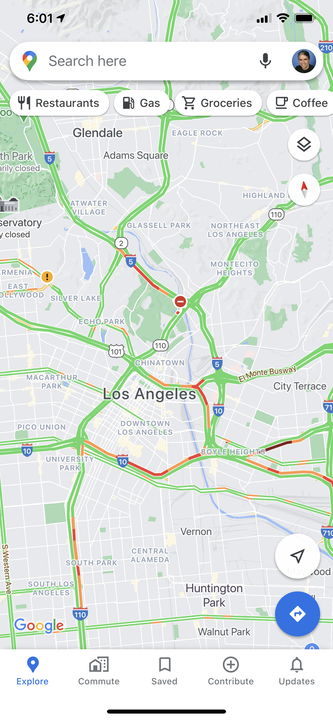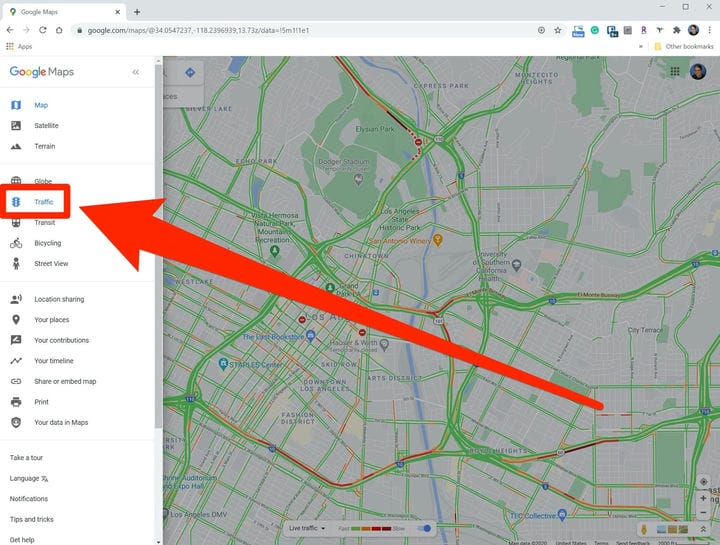Så här kontrollerar du trafik på Google Maps på två sätt
- För att kontrollera trafiken på Google Maps kan du aktivera trafiköverlägget.
- Inte alla gator eller lokaler på Google Maps har trafikdata, så det här överlägget kanske inte fungerar överallt.
- När du kartlägger vägbeskrivningar via bil ser du automatiskt trafiknivåerna längs den rutten.
Google Maps är en av de mest populära apparna i världen, och av goda skäl – det fungerar mycket bra.
Men inte alla funktioner är lika lätta att hitta. Google Maps låter dig till exempel se trafiknivåerna runt dig, men den här funktionen är något dold.
I många städer kommer Google att visa aktuella trafiknivåer med ett färgkodat system – grönt representerar lätt trafik, gult är måttligt, orange är tungt och rött är allvarliga trafiknivåer.
Även om du ser trafiken längs en planerad rutt automatiskt när du planerar en resa med bil till en specifik destination, sträcker sig den färgkodningen inte till gator som inte ligger på din rutt. Men det finns en "överlagring" tillgänglig i Google Maps där du kan se dessa trafiknivåer överallt.
Så här kontrollerar du trafik på Google Maps mobilapp
1 Starta Google Maps-appen på din telefon.
2 Tryck på överläggsikonen. Den är formad som en hög med kvadrater och kan hittas nära det övre högra hörnet på kartan, under snabblänkarna.
3 I avsnittet Kartdetaljer i popup-fönstret trycker du på "Trafik".
Med hjälp av mobilappen kan du aktivera trafikvyn från överläggsikonen.
Trafiköverlägget visas; alla vägar som har trafikinformation visas färgkodade i grönt, gult, orange och rött för att indikera ökande trafiknivåer. Om du inte ser något är trafikdata inte tillgänglig eller så är din internetanslutning kanske inte tillräckligt snabb.
Om du aktiverar trafiköverlägget kan du se aktuella trafiknivåer på gator och motorvägar i hela din stad.
Hur man kontrollerar trafik på Google Maps i en webbläsare
1 Öppna Google Maps i en webbläsare.
2 Klicka på hamburgermenyn (de tre raderna längst upp till vänster på skärmen) för att se menyn.
3 Klicka på "Trafik".
Du kan aktivera trafiköverlagringen från menyn i en webbläsare.
Trafiköverlägget visas; alla vägar som har trafikinformation visas färgkodade i grönt, gult, orange och rött för att indikera ökande trafiknivåer. Om du inte ser något är trafikdata inte tillgänglig.